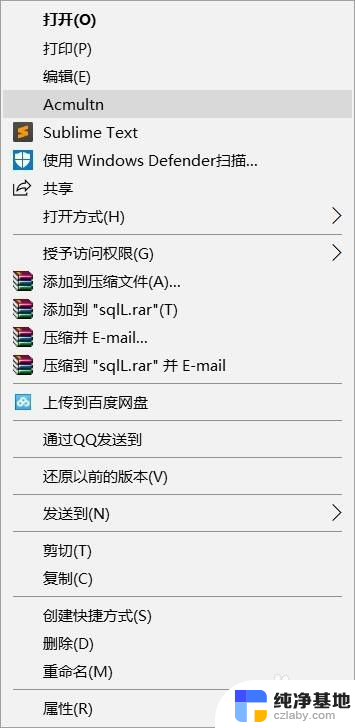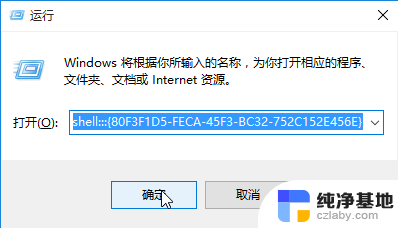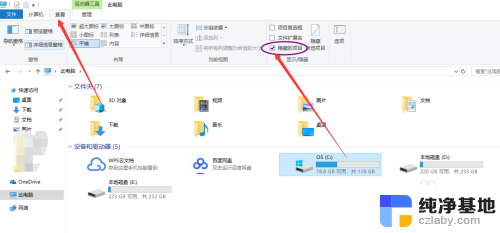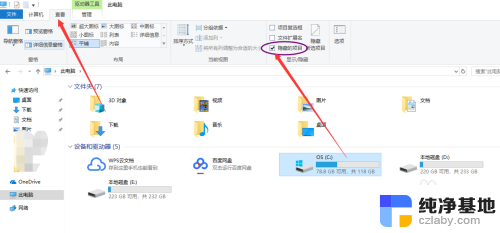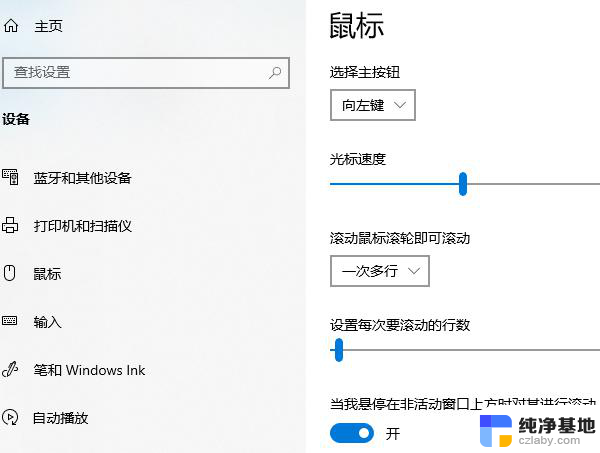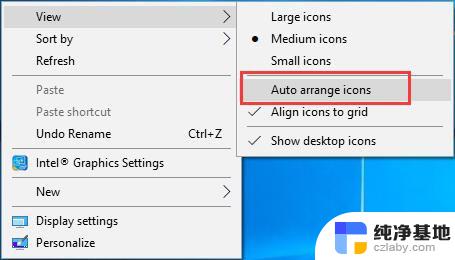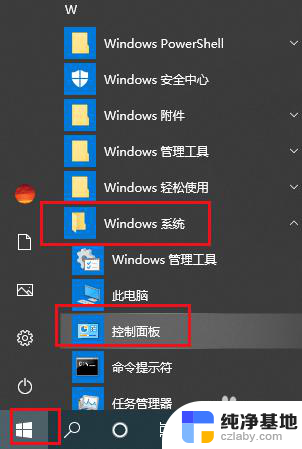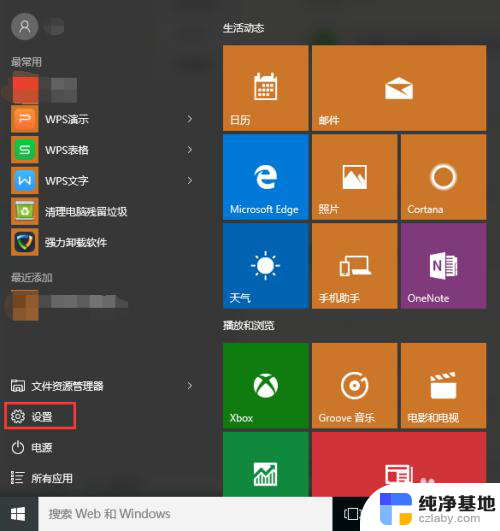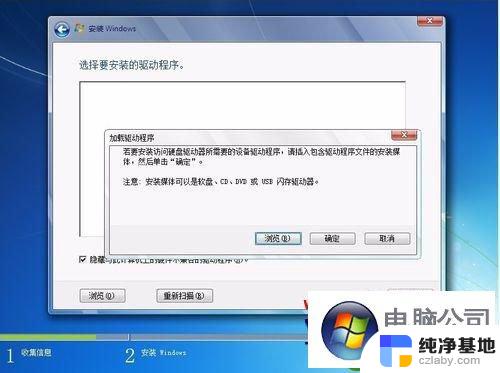鼠标右键发送到空白
有一些Win10用户反映在鼠标右键菜单中的发送到选项突然消失了,让他们感到困惑和不便,如果你也遇到了这个问题,不要担心这并不是一个难以解决的问题。在处理这个问题之前,我们需要先了解可能导致发送到选项消失的原因,然后根据具体情况采取相应的解决方法。接下来让我们一起来看看如何处理这个问题。
具体方法:
1.在桌面点击“此电脑”,然后从地址栏中输入“C:\Users\Administrator\AppData\Roaming\Microsoft\Windows”。之后按回车键。因在该目录下没有看到“sendto”文件夹,于是在空白处右击。在弹出的菜单中点击“新建”-“文件夹”,创建文件夹后重命名为“sendto”。见下图
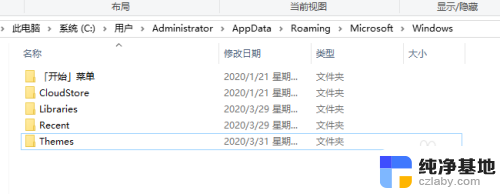
2.创建“sendto”文件夹后,双击打开该文件夹。见下图
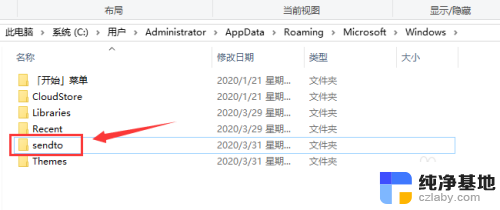
3.在文件夹里任意一空白处右击鼠标,当弹出菜单时。点击“新建”-“文本文档”。见下图
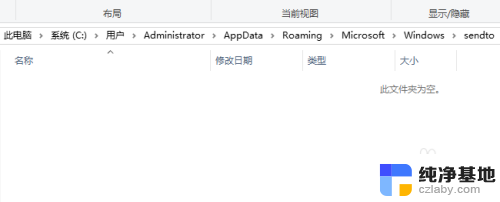
4.在“新建文本文档.txt”上右击鼠标,当弹出菜单时。点击“重命名”。见下图
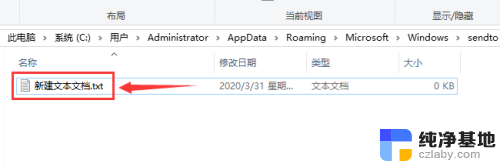
5.把“新建文本文档.txt”改成“桌面快捷方式.desklink”后,点击任意空白处弹出“重命名”对话框后,点击“是”。见下图
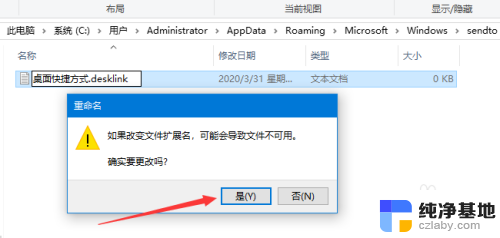
6.操作完第5步后,在“sendto”文件夹下“新建文本文档.txt”已变成“桌面快捷方式”。到此,“发送到”选项已恢复正常。见下图
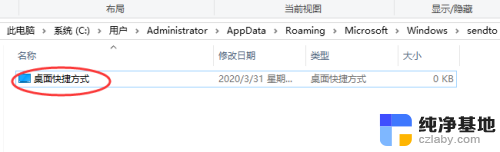
7.下图为“发送到”添加了“桌面快捷方式”选项的效果图。
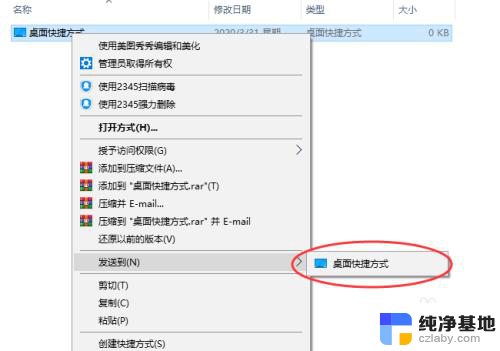
以上就是鼠标右键发送到空白的全部内容,有需要的用户可以按照以上步骤操作,希望对大家有所帮助。